Cómo ocultar mensajes de texto en el iPhone (Desactivar vista previa)
De forma predeterminada, el iPhone mostrará al mundo tus mensajes de texto SMS y iMessages en tu pantalla de bloqueo, ya sea que tengas Touch ID o una configuración de contraseña en tu dispositivo. Para la mayoría de las personas, esto no es un gran problema y, por lo tanto, no cambian la configuración.
Sin embargo, en realidad puede ser un gran problema de privacidad o seguridad. Por un lado, nunca se sabe qué tipo de texto recibirá y quién podría verlo. Con las configuraciones predeterminadas, cualquier persona que esté a la vista de su teléfono puede leer los mensajes cuando llegan porque su teléfono se encenderá.
Si pueden tocar físicamente el teléfono, no solo pueden leer mensajes, sino responderlos desde la pantalla de bloqueo. Esto es cierto incluso si tiene Touch ID o un código de acceso habilitado.
Desde una perspectiva de seguridad, puede ser peligroso para alguien que tiene la autenticación de dos factores habilitada en sitios web. Muchos sitios web simplemente le envían un código por mensaje de texto, que luego puede ser visto fácilmente por cualquier persona que se encuentre cerca de usted.
Afortunadamente, Apple ha incluido una serie de opciones diferentes en la configuración para controlar su privacidad. En este artículo, le mostraré cómo puede proteger su mensaje de texto para que solo usted los vea.
Tenga en cuenta que ninguna de estas configuraciones a continuación lo ayudará si no habilita Touch ID o habilita una contraseña. Incluso si configura su teléfono para que no muestre nada en la pantalla de bloqueo, alguien podría simplemente deslizar para desbloquear su teléfono y leer todo lo que quiera.
Mostrar avances
La primera configuración que puede cambiar es Mostrar vistas previas, que probablemente sea suficiente para la mayoría de las personas. Ve a Configuración, luego a Notificaciones y toca Mensajes .

Desplácese hasta la parte inferior y verá una opción llamada Mostrar vistas previas . Toque el pequeño botón de alternar para que ya no sea verde.
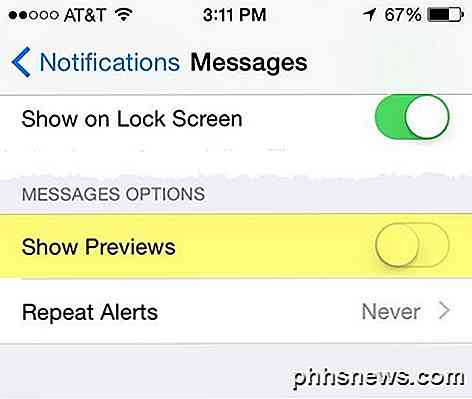
Ahora, cuando recibes un mensaje de texto o iMessage de alguien, solo verás el nombre de la persona y no el mensaje. En lugar del mensaje, solo verá texto predeterminado como iMessage .
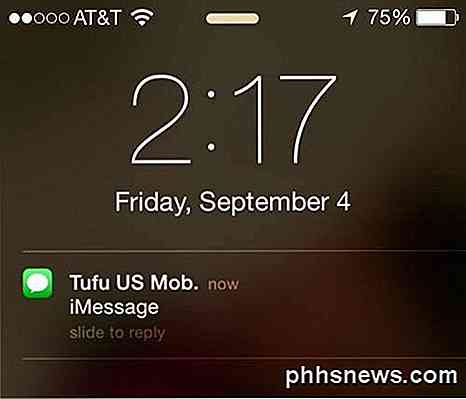
Tenga en cuenta que cuando oculta las vistas previas, ya no puede responder al mensaje desde la pantalla de bloqueo, incluso si esa opción está habilitada. Esto tiene sentido porque ¿cómo puedes responder a un mensaje que no puedes ver?
Mostrar en la pantalla de bloqueo
Para aquellos que desean más privacidad y seguridad, también puede ir a Notificaciones - Mensajes nuevamente y desactivar un par de artículos más.
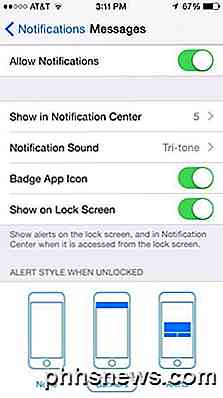
El siguiente paso sería desactivar la opción Mostrar en la pantalla de bloqueo . Cuando recibas un mensaje ahora, ni siquiera aparecerá una notificación en la pantalla de bloqueo. En cambio, el teléfono hará que el mensaje de texto suene o vibre si lo tiene en silencio.
Cuando desbloqueas tu teléfono, aparecerá una pancarta en la parte superior que te mostrará los mensajes nuevos. También podrá ver cuántos mensajes nuevos han llegado debido al ícono de la aplicación de insignia.
El nivel máximo de seguridad es desactivar el ícono de la aplicación de insignia, desactivar el sonido de notificación y deshabilitar los mensajes en el centro de notificaciones. Si lo hace, ni siquiera sabrá cuándo recibió un mensaje nuevo. Deberá abrir manualmente la aplicación Mensajes para ver los mensajes nuevos. Eso es probablemente mucho, incluso si quiere más privacidad y seguridad.
Un buen equilibrio es desactivar Show Previews y habilitar un código de acceso. De esa forma, sabrá cuándo llegan nuevos mensajes, pero solo podrá verlos después de desbloquear su teléfono.
Reenvío de mensajes de texto
También debe tener cuidado con la forma en que usa otra función "útil" en el envío de mensajes de texto denominados iOS que puede exponer sus mensajes a usuarios no deseados.
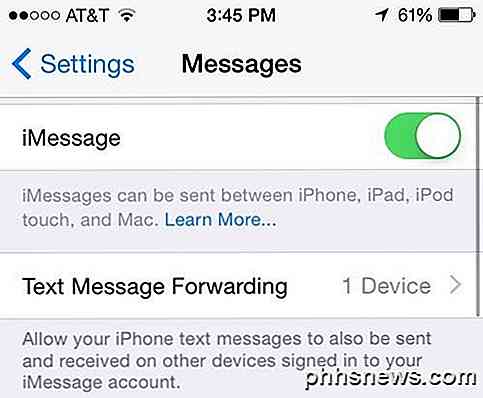
Si va a Configuración, luego a Mensajes, verá esta opción debajo de iMessage. Si lo habilita, puede permitir que otros dispositivos envíen y reciban mensajes de texto, siempre y cuando dichos dispositivos estén registrados en la misma cuenta de iMessage. Aquí tengo un dispositivo habilitado, a saber, mi computadora Macbook Pro.
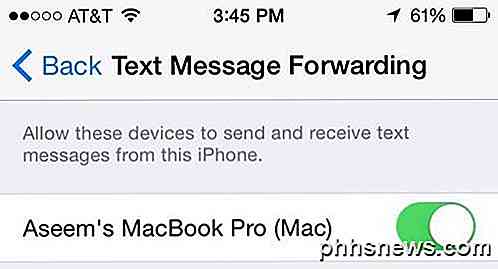
Solo lo menciono porque la mayoría de las personas que tienen un iPhone también tienen computadoras Mac, iPad, iPod Touch, iMacs, etc. Si ha iniciado sesión en iMessage en todo y tiene habilitado el reenvío de mensajes de texto, también debe asegurarse de que todo de esos otros dispositivos están asegurados también con una contraseña al menos.

Cómo encontrar tu carpeta de juegos guardados de Minecraft en cualquier sistema operativo
Estábamos configurando un nuevo servidor de Minecraft en la sede de HTG para jugar al impresionante modo de supervivencia de Minecraft en cautiverio (que usa Minecraft vainilla, no mods requeridos), cuando nos dimos cuenta de que no teníamos un artículo sobre cómo encontrar la carpeta de juegos guardados.

30 Comandos de voz que puede usar en su PlayStation 4
PlayStation 4 de Sony tiene comandos de voz, al igual que la Xbox One. Simplemente no están tan publicitados. Los comandos de voz de PS4 funcionan con auriculares estándar, por lo que no necesita ningún hardware especial, a diferencia de Xbox One, que requiere un Kinect para control de voz. PlayStation 4 no ofrece tantos comandos como los de Xbox One.



